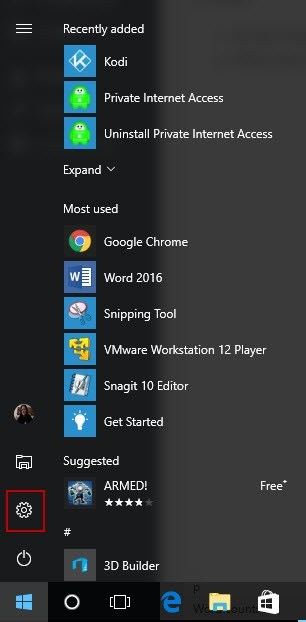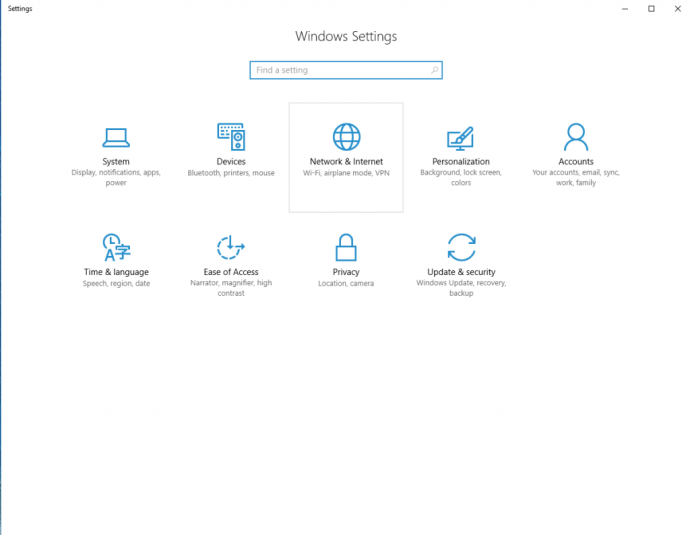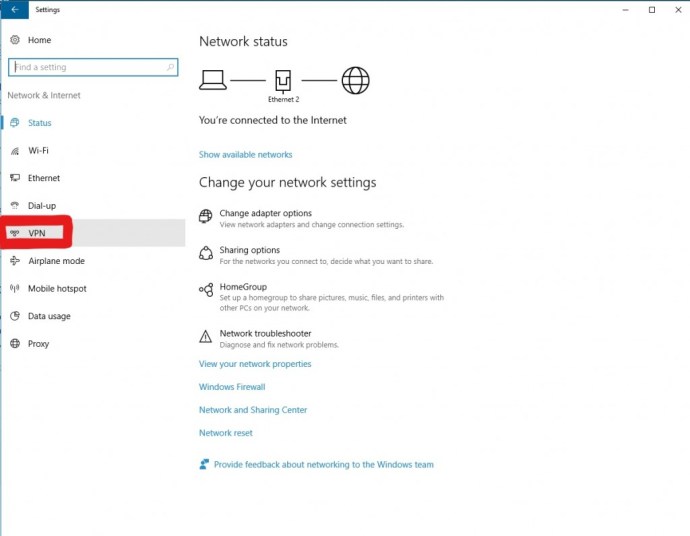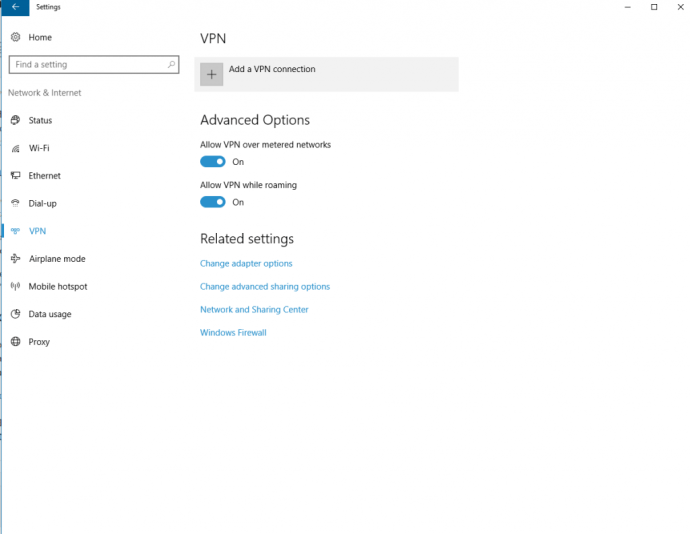Cara mengatur VPN di Windows sepuluh
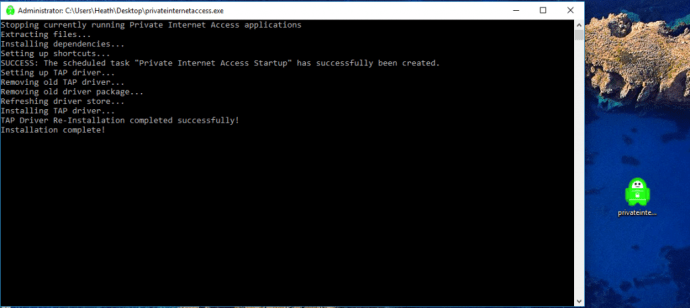
Bukan rahasia lagi bahwa Microsoft telah menyatakan Windows 10 versi terbaru dari sistem operativo dalam waktu dekat. Alih-alih terus memperbarui sistem operasi Anda dengan versi baru, seperti yang biasa mereka lakukan dengan XP, Vista, Windows 7, dll., telah disimpan Windows 10 seperti operasi sistem terakhirnya. Tujuan Microsoft adalah untuk meningkatkan dan melindungi dengan lebih baik Windows 10, alih-alih mengembangkan versi masa depan dari sistem operasi populer. Fokusnya akan pada pembangunan. “Windows adalah layanan online dengan tarif berulang dan pembaruan bulanan. Versi mendatang tidak akan Windows 11, Windows 12 dan Windows 13 tetapi sebaliknya akan menggunakan versi Windows 10, seperti Windows Diperbarui mulai 10 November 2019.
Namun Windows 10 dikembangkan di masa depan, mungkin ide yang baik untuk mengonfigurasi VPN (jaringan pribadi virtual) untuk Anda Windows komputer. Meskipun Windows 10 jauh lebih aman daripada versi sebelumnya, dan menjadi lebih aman dengan setiap pembaruan baru, Anda tidak ingin peretas dan program atau program jahat lainnya menyerang komputer pribadi Anda. Menggunakan VPN membuat koneksi internet Anda anonim dan bahkan dapat memberi Anda keuntungan untuk membuat Windows 10 lebih cepat dari sebelumnya.
Jika Anda tidak memilih VPN untuk digunakan dengan Windows PC, lihat pilihan VPN terbaik kami di pasaran saat ini, lalu kembali ke sini untuk menyiapkan VPN Anda dengan Windows.
Siapkan VPN Anda dengan Windows
Ketika datang untuk menginstal VPN di Windows, cara termudah untuk melakukannya adalah dengan membuka aplikasi. Sebagian besar VPN di tahun 2020 menggunakan perangkat lunak mereka sendiri yang secara otomatis mengaktifkan koneksi VPN di Windows. Di sini kami akan menjelaskan kepada Anda bagaimana melakukannya.
Unduh penginstal
Untuk tutorial ini, kami menggunakan Private Internet Access untuk layanan VPN kami. Setelah memilih opsi berlangganan bulanan, triwulanan, atau tahunan, pilih metode pembayaran Anda dan lakukan pembelian. Setelah Anda membayar, Anda akan menerima email yang memberi tahu Anda untuk mengunduh penginstal untuk perangkat lunak VPN.
Setelah menerima dan membuka email:
Instal perangkat lunak VPN
Ketika unduhan untuk akses Internet pribadi selesai, klik kanan dan pilih “Jalankan sebagai administrator”. Anda akan melihat kotak ikon yang membuka sistem di dalamnya Windows layar. Ini akan mengekstrak dan menginstal hal-hal penting agar perangkat lunak VPN dapat bekerja Windows 10 mesin. 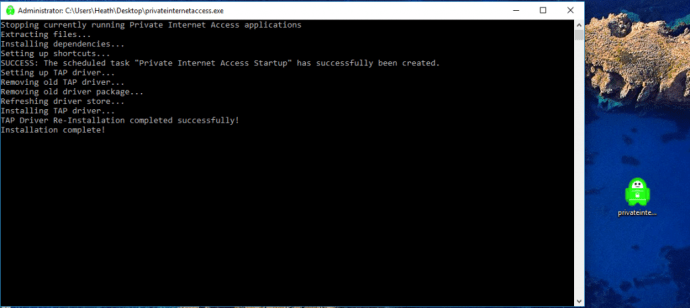
Kotak pengaturan akan meminta Anda untuk mengizinkan instalasi VPN akses Internet pribadi aktif Windows 10 komputer. Cukup klik tombol “Instal”.
Selanjutnya, Anda ingin mengubah jenis koneksi ke TCP. Untuk melakukannya, klik kanan pada ikon Akses Internet Pribadi di baki sistem, di kanan bawah Windows 10 bilah tugas. Pergi dan pilih “Pengaturan” dengan mouse Anda. Kemudian klik tombol “Lanjutan”. 
Pilih “TCP” di kotak drop-down atas di mana UDP ditampilkan sebagai default. Kemudian pilih lokasi koneksi Anda atau gunakan “Otomatis”. Jika Anda ingin menggunakan IPV6, Anda juga dapat menghapus centang “Lindungi kebocoran IPV6”. Jika Anda menghapus centang pada opsi “Lindungi kebocoran IPV6”, Anda yang memutuskan. Perlindungan kebocoran melindungi informasi pribadi Anda dari “kebocoran” di Internet, yang memengaruhi privasi dan keamanan Anda.

Setelah memilih pengaturan yang sesuai, klik tombol “Simpan”. Terakhir, klik kanan pada ikon Akses Internet Pribadi di baki sistem, di kanan bawah Anda Windows 10 bilah tugas.
Lalu pergi ke “Connect” dan klik untuk terhubung melalui VPN. Bom, itu saja. Anda sekarang terhubung secara anonim ke Internet!
Menggunakan Windows VPN bawaan
Jika Anda tidak ingin membayar untuk layanan VPN, Anda dapat mengambil kesempatan dengan layanan VPN gratis:Windows 10 memiliki VPN bawaan gratis. Ya, Anda membacanya dengan benar … Windows 10 memungkinkan Anda untuk mengonfigurasi dan menggunakan VPN bawaan. Anda harus menyiapkan sedikit di pihak Anda untuk mendapatkannya Windows Layanan VPN bawaan 10 berfungsi, tetapi kami akan membantu Anda lagi.
Ikuti petunjuk ini untuk mengonfigurasi VPN bawaan yang disertakan Windows sepuluh)
- Di Windows 10 klik bilah tugas Windows Ikon. Kemudian klik “Pengaturan” (ikon roda gigi kecil).
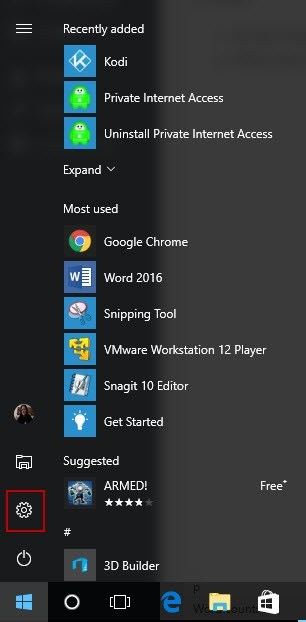
- Kapan Windows Kotak pengaturan muncul di layar desktop Anda, klik “Jaringan dan Internet”.
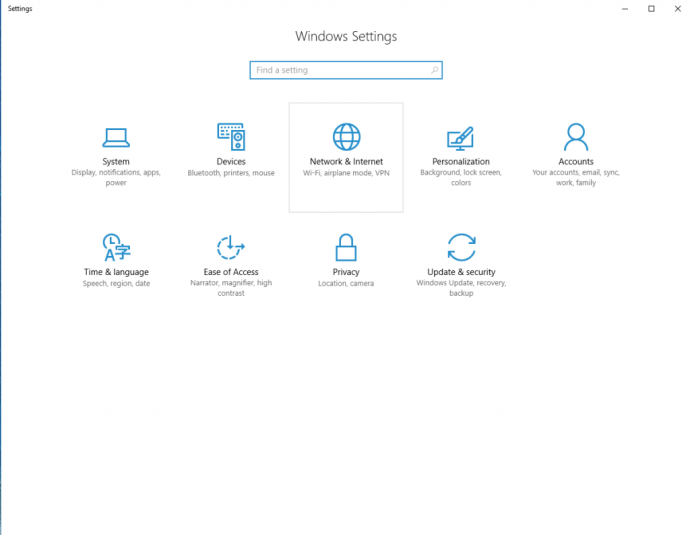
- Kemudian di panel kiri klik “VPN”.
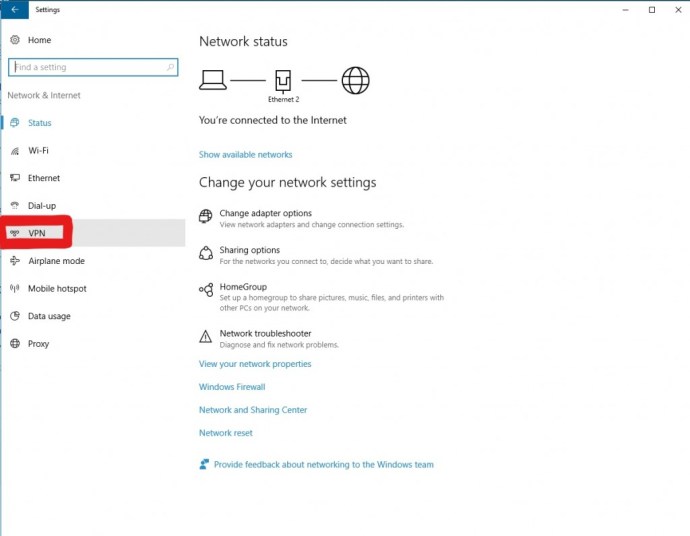
- Di jendela VPN, klik “Tambahkan koneksi VPN”.
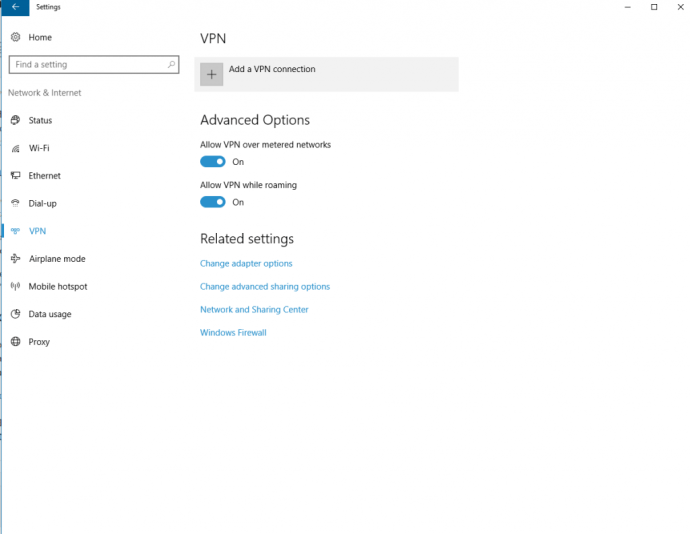
- Pilihan “Windows (tertanam)” sebagai penyedia VPN Anda di kotak drop-down.
- Untuk nama koneksi Anda, masukkan nama koneksi yang ingin Anda panggil.
- Nama atau alamat server dimasukkan di bawah ini. Anda harus mengetahui informasi ini, karena mengacu pada server pribadi Anda atau server VPN yang akan Anda sambungkan. Anda perlu melakukan riset sendiri untuk menemukan server VPN andal yang memungkinkan Anda terhubung dengannya.
- Kemudian pilih “PPTP” (Point-to-Point Tunneling Protocol).

- Pilih nama pengguna dan kata sandi Anda sebagai informasi login Anda. Kemudian masukkan nama pengguna dan kata sandi Anda di kotak teks. Pastikan kotak dicentang “Ingat kredensial saya”.
- Terakhir, klik tombol “Simpan” di bagian bawah pengaturan VPN. Sekarang Anda siap untuk mulai menggunakannya.
VPN Anda yang baru dikonfigurasi sekarang muncul di daftar VPN. Cukup klik dan pilih tombol “Hubungkan” dan Anda siap melakukannya.
***
Ada banyak penyedia layanan VPN gratis dan berbayar yang tersedia, dan mungkin sulit untuk memilih salah satunya. Mungkin perlu waktu dan penelitian untuk menyelesaikan pencarian Anda. Setelah Anda menemukan aplikasi yang paling sesuai dengan kebutuhan Anda, Anda dapat menggunakan perangkat lunak penginstalan atau menggunakan VPN bawaan yang disertakan Windows sepuluh)
Namun, jika Anda mencari jalan pintas untuk menemukan VPN baru Anda, pastikan untuk memeriksa daftar layanan VPN terbaik kami di tahun 2020, yang menampilkan beberapa pilihan VPN favorit kami di Windows dan platform lainnya.
Apakah Anda memiliki layanan VPN favorit atau menggunakan layanan Windows Embedded VPN? Apakah Anda punya saran untuk seseorang yang mengatur VPN? Windows sepuluh? Tinggalkan kami komentar di bawah ini!